- Keletas vartotojų teigė, kad jų „Thunder“ VPN neveikia, todėl ši nemokama paslauga yra gana nepatikima.
- Galite pradėti trikčių šalinimą iš naujo paleisdami mobilųjį įrenginį arba patikrinę, ar veikia jūsų internetas.
- Norint, kad programos veiktų tinkamai, programoms reikalingas tikslus laikrodis, todėl sukonfigūravę datą ir laiką telefone galite išspręsti problemą.
- Kai atrodo, kad joks sprendimas neveikia, gali būti geriausias pasirinkimas iš naujo įdiegti „Thunder VPN“ programą.

„Thunder VPN“ yra nemokamas „Android“ vartotojams skirtas virtualus privatus tinklas, kurį galima atsisiųsti iš „Google Play“ parduotuvės ir kuris siūlo vartotojams tinkamas paslaugas.
Kadangi programa nemokama, pati programa turi daugybę problemų, įskaitant tai, kad kartais „Thunder VPN“ neveikia visai.
Be to, jo laisvas pobūdis neleidžia geresnės medienos ruošos politikos ir taip pat nesiūlo žudymo jungiklio.
Šiais laikais daugelis žmonių linkę rinktis nemokamus VPN paslaugų teikėjus ir tiesiog nepaiso su šiomis programomis susijusių apribojimų ar saugumo problemų.
Jei kyla problemų „Android“ įrenginio prijungimas prie „Windows 10“, tai gali sukelti telefono nustatymai.
Jei norite toliau naudoti „Thunder VPN“, šis straipsnis tikrai bus naudingas, nes aptarsime naudingiausius šios erzinančios problemos sprendimus.
5 geriausi VPN, kuriuos rekomenduojame
 |
Dvejų metų planams taikoma 59% nuolaida |  Patikrinkite pasiūlymą! Patikrinkite pasiūlymą! |
 |
79% nuolaida + 2 nemokami mėnesiai |
 Patikrinkite pasiūlymą! Patikrinkite pasiūlymą! |
 |
85% nuolaida! Tik 1,99 USD per mėnesį 15 mėnesių planui |
 Patikrinkite pasiūlymą! Patikrinkite pasiūlymą! |
 |
83% nuolaida (2,21 $ / mėn.) + 3 nemokami mėnesiai |
 Patikrinkite pasiūlymą! Patikrinkite pasiūlymą! |
 |
76% (2.83$) dėl 2 metų plano |
 Patikrinkite pasiūlymą! Patikrinkite pasiūlymą! |
Ką daryti, jei „Thunder VPN“ neveikia?
1. Iš naujo paleiskite telefoną
- Kelias sekundes paspauskite maitinimo mygtuką.
- Pasirinkite Perkrauti variantą.
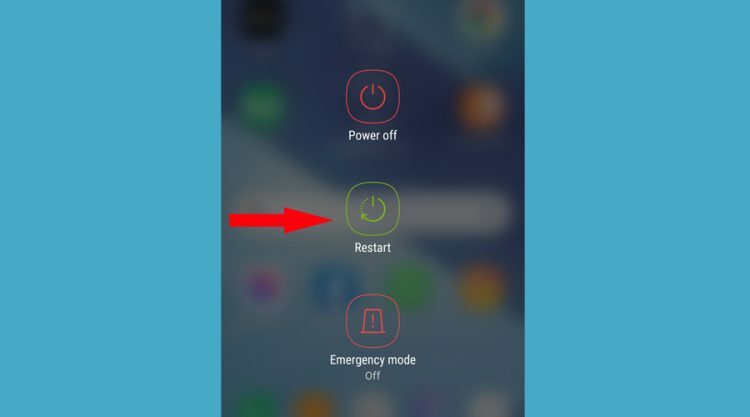
- Įjunkite įrenginį.
Kai „Android“ sistema įkrauna savo funkcijas, dar kartą paleiskite „Thunder VPN“ programą, kad sužinotumėte, ar problema išlieka.
Jei tai neveikia, atlikite kitus veiksmus.
2. Patikrinkite interneto ryšį telefone
- Bakstelėkite Nustatymai piktogramą iš „Android“ įrenginio.

- Paspausti Jungtys parinktį iš sąrašo.
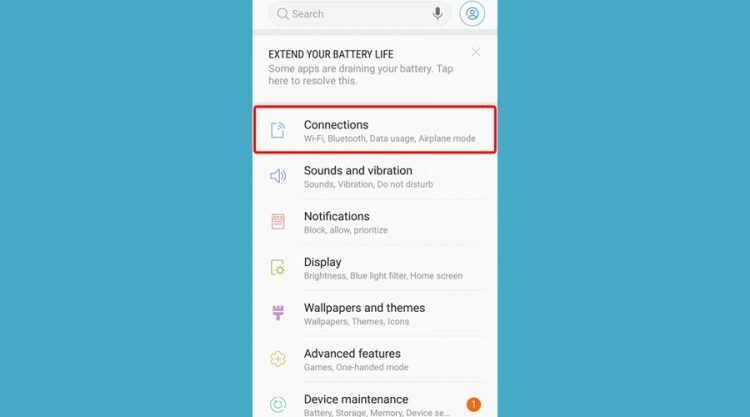
- Spustelėkite Bevielis internetas.
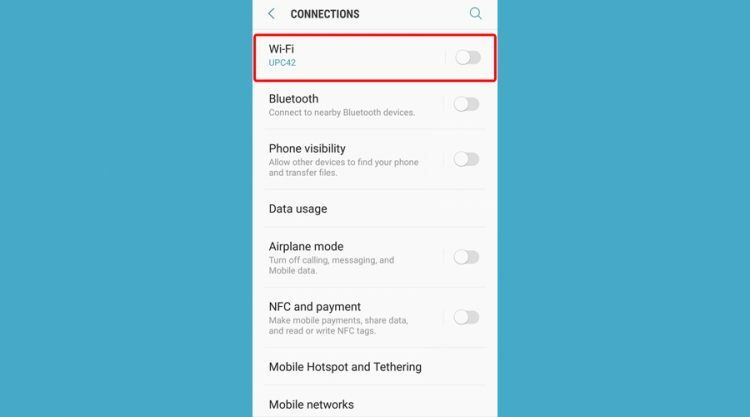
- Patikrinkite, ar jūsų „Wi-Fi“ yra prijungtas.
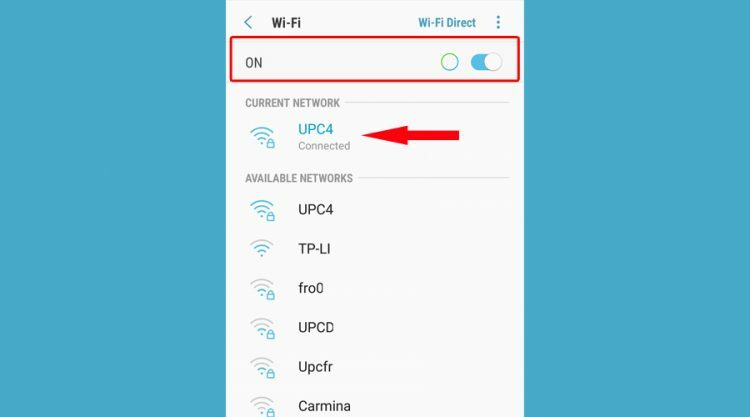
Jei „Thunder VPN“ neveikia, įsitikinkite, kad tinkamai veikia „Wi-Fi“ ar mobiliojo duomenų ryšys.
Kai pamatysite, kad interneto ryšys veikia ir veikia, bandykite dar kartą atidaryti VPN ir sužinoti, ar vis dar turite problemų.
3. Atnaujinkite telefono sistemą
- Bakstelėkite Nustatymai piktogramą „Android“ išmaniajame telefone.

- Paspausti Programinės įrangos atnaujinimas parinktį iš sąrašo.
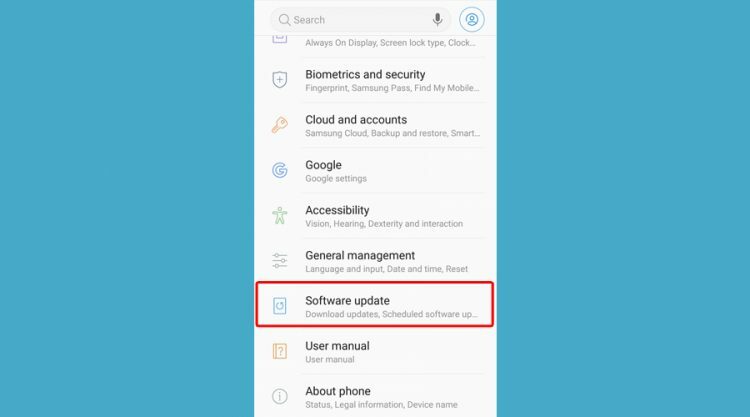
- Pasirinkite, jei norite rankiniu būdu arba automatiškai atnaujinti programinę įrangą.
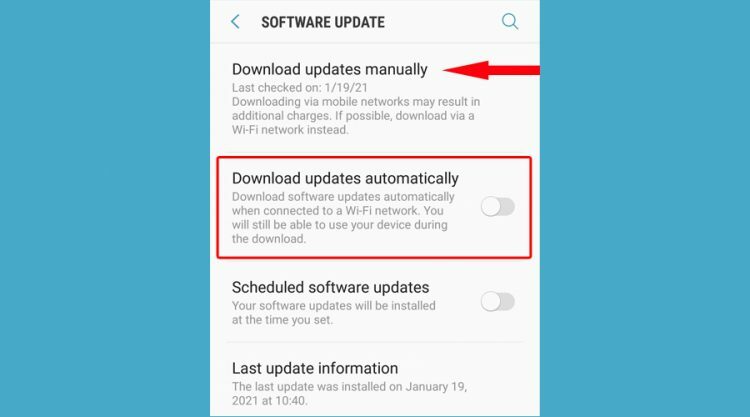
Nenuostabu, kad daugelis „Android“ vartotojų neatnaujina savo prietaisų į naujausią galimą programinės įrangos versiją taip dažnai, kaip turėtų.
Tačiau turite atsiminti, kad atnaujinus išmaniojo telefono operacinę sistemą galima išspręsti saugos problemas ir pagerinti bendrą įrenginio veikimą.
Jei „Thunder VPN“ neveikia, atnaujinę įrenginį problema gali būti išspręsta.
4. Teisingai nustatykite telefono datą ir laiką
- Bakstelėkite Nustatymai piktogramą „Android“ išmaniajame telefone.

- Paspausti Generalinis direktorius parinktį iš sąrašo.
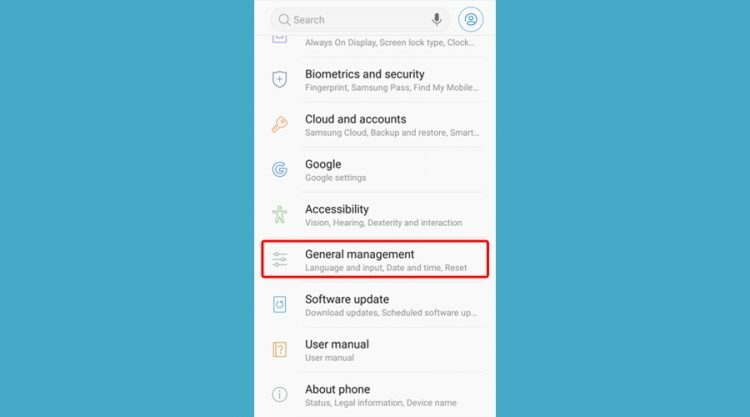
- Bendrojo valdymo sąraše bakstelėkite Data ir laikas variantą.
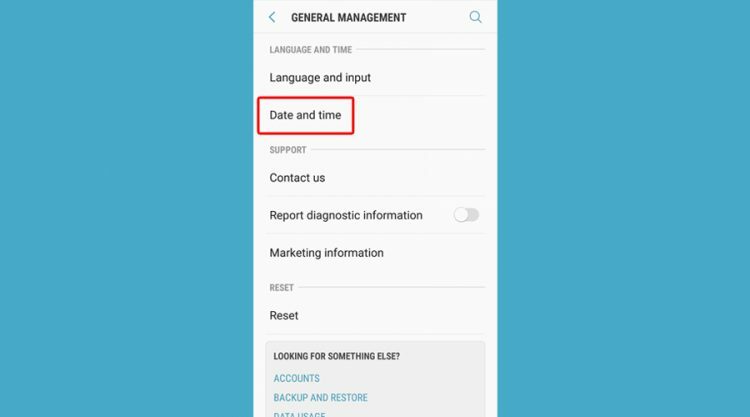
- Į Data ir laikas paspaustiAutomatinė data ir laikas variantą.
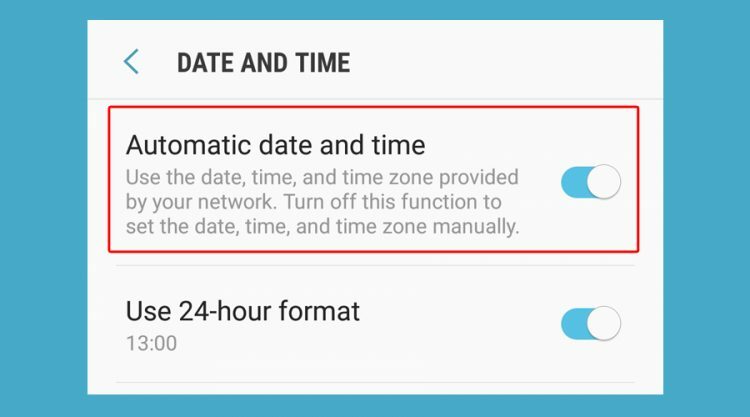
- Nustatyti data, laikas ir laiko zona nuo Automatinė data ir laikas.
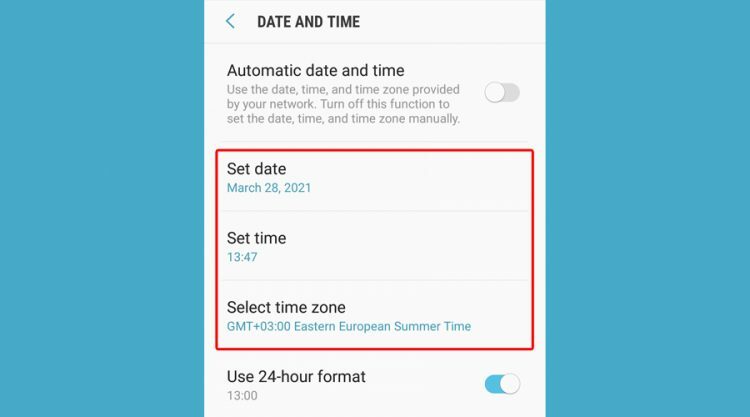
Jei sugenda jūsų „Thunder VPN“, tikėtina, kad jūsų telefone nurodyta neteisinga data arba laikas. Būtinai patikrinkite, ar „Thunder“ paskyroje nustatytas regionas ir laiko juosta sutampa su išmaniajame telefone.
Norint, kad programos veiktų tinkamai, programoms reikia tikslaus laikrodžio, todėl sukonfigūravus datą ir laiką telefone galite išspręsti „Thunder“ VPN problemą.
5. Priverstinai sustabdykite „Thunder“ VPN programą
- Bakstelėkite Nustatymai parinktį „Android“ išmaniajame telefone.

- Slinkite žemyn Nustatymai rasti Programos sąraše.
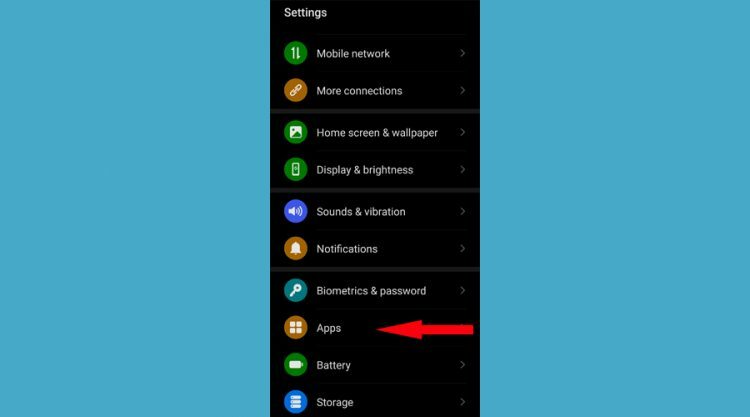
- Paspausti Programos.
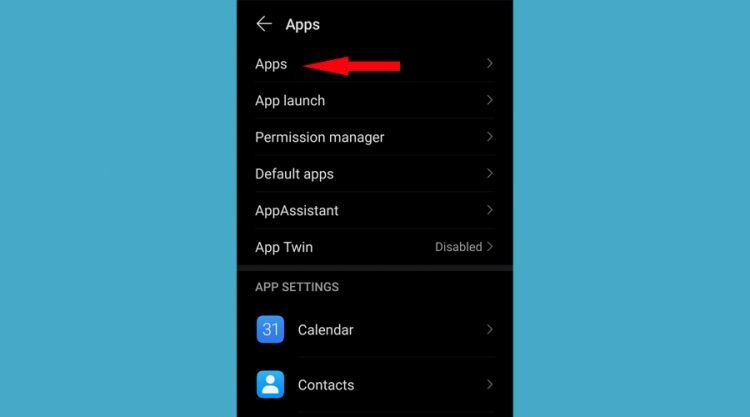
- Ieškoti Perkūnas viduje konors Programos sąrašą ir bakstelėkite jį.
- Bakstelėkite Priverstinai sustabdyti mygtuką „Thunder“ programos informacijos ekrane.
- Viduje konors Perkūnas Programos informacija ekrane palieskite Priverstinis sustojimas mygtuką.
6. Išvalykite saugyklos duomenis „Thunder VPN“ programoje
- Atlikite ankstesnio sprendimo veiksmus, kol pateksite į Perkūno programa iš „Android“ išmaniojo telefono.
- Paspausti Sandėliavimas programos informacijos ekrane.
- Paspausti Išvalyti duomenis saugojimo ekrane.
Kai jūsų „Thunder VPN“ neveikia, talpykloje saugomi duomenys gali būti per dideli, todėl turėtumėte apsvarstyti galimybę juos išvalyti.
Išvalius saugyklos duomenis paprastai būna naudinga, jei programa yra klaidinga ir dėl to kyla grėsmė saugumui.
Trumpai tariant, jei „Thunder VPN“ neveikia jūsų „Android“ mobiliajame įrenginyje, pradėkite priverstinai sustabdydami programą.
Be to, galite įsitikinti, kad programa atnaujinta į naujausią versiją, taip pat išvalyti programos saugyklos duomenis. Taip pat turėtumėte teisingai nustatyti savo telefono datą ir laiką bei atlikti sistemos atnaujinimą.
Ir jei nė vienas iš sprendimų neveikia, būtinai susisiekite su „Thunder“ VPN palaikymo centru.
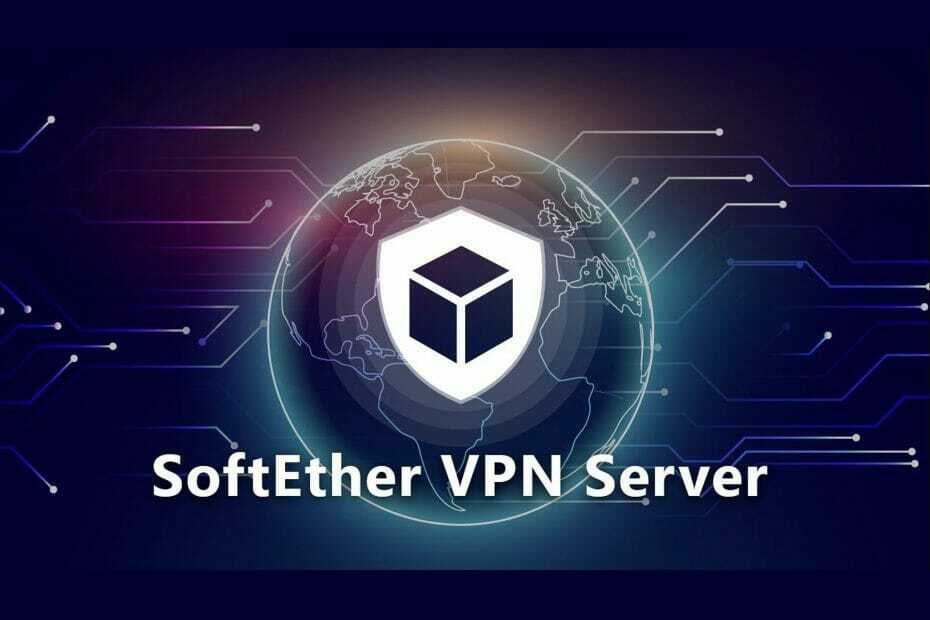
![[Išspręsta] Šiuo metu naudojami visi „TAP-Windows“ adapteriai](/f/b9383f1a6273c93a7277a6a20cd1ca52.jpg?width=300&height=460)
